Kā tīrīt printera drukas galviņas
Kas jāzina
- Operētājsistēmā Windows dodieties uz Printera rekvizīti > Apkope > Tīras galvas > labi un izpildiet ekrānā redzamos norādījumus.
- Mac datorā pārbaudiet Lietojumprogrammas mape a Lietderība lietojumprogramma printerim.
- Lai manuāli notīrītu printeri, noņemiet drukas galviņas un to tīrīšanai izmantojiet vienādās daļās ūdeni un izopropilspirtu.
Šajā rakstā ir izskaidroti daži drukas galviņu tīrīšanas veidi. Varat izmantot pašattīrīšanās līdzekļus operētājsistēmā Windows PC vai Mac, vai arī tīrīt drukas galviņas manuāli.

Notīriet drukas galviņas, izmantojot Windows datoru
Tintes printeri izveidot augstas kvalitātes dokumentus un fotoattēlus. Dažreiz drukas galviņas tiek aizsērējušas, un attēla kvalitāte cieš. Uz papīra var redzēt tintes traipus vai līnijas. Tomēr drukas galviņu tīrīšana ir ātrs un vienkāršs process.
Jūsu printera printera draiveri piedāvā veidu, kā tīrīt drukas galviņas, izmantojot Windows vadības paneli.
Tie ir vispārīgi norādījumi. Pārbaudiet printera dokumentācijā printera izvēlnē esošās tīrīšanas opcijas vai citus norādījumus.
-
Atveriet vadības paneli. Izmantojiet vai nu Jaudīgā lietotāja izvēlne vai izvēlnē Sākt, atkarībā no Windows versijas.

-
Izvēlieties Aparatūra un skaņa vai Printeri un cita aparatūra. Redzamā opcija ir atkarīga no Windows versijas.

Izvēlieties Ierīce un printeri vai Skatiet instalētos printerus vai faksa printerus.
-
Atrodiet savu printeri, ar peles labo pogu noklikšķiniet uz printera un pēc tam izvēlieties Īpašības.
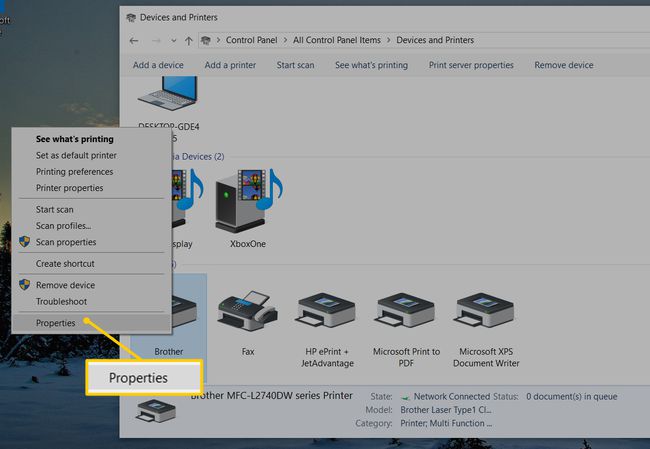
-
Dodieties uz Apkope vai Aparatūra cilne.
Lielākajai daļai printeru vajadzētu būt līdzīgam opciju komplektam. Citiem ir tīrīšanas līdzekļi zem a Rīki vai Vairāk iespēju cilne.
-
Izvēlieties tīrīšanas opciju, piemēram, Tīras galvas vai Notīriet kasetnes. Ja tiek jautāts, kuras drukas galviņas aizsērēt, atlasiet Visas Krāsas ja šī iespēja ir pieejama.
Ja neredzat nekādas tīrīšanas opcijas, skatiet printera rokasgrāmatu. Printerim var nebūt pašattīrīšanās funkcijas.
-
Izvēlieties labi, Sākt vai līdzīgu komandu, lai sāktu tīrīšanas procesu. Izpildiet visus ekrānā redzamos norādījumus.
Pārliecinieties, vai printeris ir ieslēgts un papīrs ir ievietots gadījumā, ja testa lapa ir daļa no printera procesa.
-
Sekojiet un atbildiet uz visiem ekrānā redzamajiem norādījumiem, kamēr printeris pats sevi attīra. Printeris var lūgt izdrukāt testa lapu. Ja esat apmierināts ar rezultātiem, esat pabeidzis. Atkārtojiet procesu, ja drukas kvalitāte ir nepieņemama.
Ja pēc divām tīrīšanas reizēm joprojām iegūstat sliktu rezultātu, meklējiet a Dziļa tīrīšana opciju. Vai arī izlasiet manuālās tīrīšanas instrukcijas šī raksta beigās.
Notīriet drukas galviņas, izmantojot Mac datoru
Mac datorā printerim, iespējams, ir utilīta lietojumprogramma, kas ļauj pārbaudīt tintes līmeni un veikt pārbaudes un diagnostikas izdrukas. Meklējiet to sadaļā Lietojumprogrammas mapi.
Manuāli notīriet drukas galviņas
Dažreiz vienkāršs manuālas tīrīšanas process noņem aizsērējušo tinti. Pirms sākat, jums būs nepieciešams ūdens, izopropilspirts, mīksts mikrošķiedras audums vai papīra dvieļi un bļoda.
Izslēdziet un atvienojiet printeri.
Uzmanīgi izņemiet tintes kasetnes. Lai iegūtu specifisku informāciju par šo procesu, skatiet printera rokasgrāmatu.
-
Uzmanīgi izņemiet drukas galviņas paplāti, kur atrodas kasetnes. Lai iegūtu specifisku informāciju par šo procesu, skatiet printera rokasgrāmatu.
Ja drukas kasetnēs ir drukas galviņas, izlaidiet šo darbību.
Bļodā sajauciet pusi tases ūdens un pusi tases izopropilspirta.
Ievietojiet drukas galviņas vienību maisījumā. Ja kasetnēm ir iebūvētas drukas galviņas, ievietojiet kasetnes maisījumā pa vienai.
Uzgaidiet divas minūtes, kamēr drukas galviņas bloks vai kasetnes atrodas.
Izņemiet drukas galviņas bloku vai kasetnes un pilnībā nosusiniet ar mikrošķiedras drānu vai papīra dvieli.
Ievietojiet drukas galviņas bloku vai kasetnes printerī un izdrukājiet testa lapu. Ja drukāšana notiek normāli, esat pabeidzis. Ja neesat apmierināts ar drukas kvalitāti, iespējams, būs nepieciešams ilgāku laiku mērcēt drukas galviņas bloku vai kasetnes.
